リモート・ポート・フォワードを利用したメンテナンスOSへの接続方法
概要
Rooster LBXがメンテナンスOSで動作している場合にSSHリモート・ポート・フォワードを利用してSSHサーバからSSHコマンドによりリモート接続することが可能です。
以下に設定及び接続方法を説明します。
情報
本設定例で使用するSSHサーバのホスト情報の項目 は以下の通りです。
| 設定項目 | 設定値例 | 説明 |
| ホスト名 | www.lbx-example.com | SSH サーバのホスト名又はIPアドレス |
| ポート | 50022 | SSH サーバのポート番号 |
| ユーザ | testuser | SSH サーバ側で設定しているユーザ名 |
| SSH 秘密鍵 | パスワード付きSSH 秘密鍵 | パスワード付きのSSH 秘密鍵 |
| SSHパスフレーズ | SSH 秘密鍵 のパスワード | SSH 秘密鍵 を作成した時のパスワード |
| リモートポート | 10022 | SSHサーバのポートフォワード用ポート番号 |
| ローカルポート | 22 | LBXのポートフォワード用ポート番号 |
構成
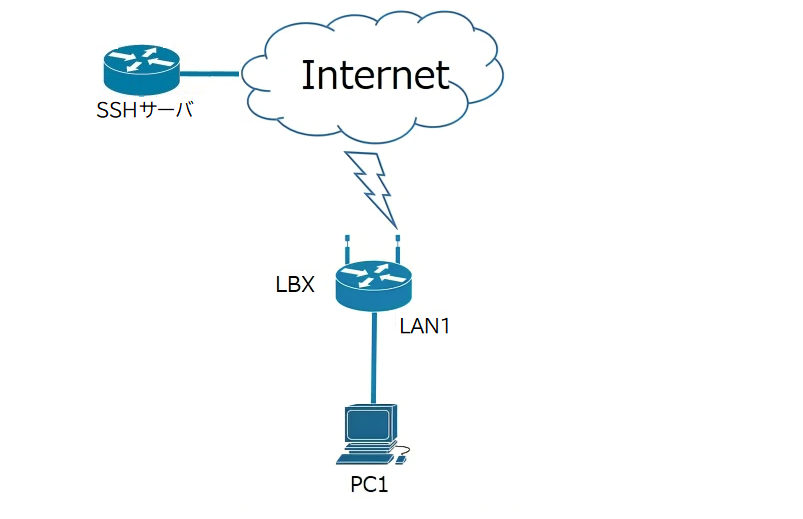
設定手順
1.PC1からRooster LBXに接続します。
接続方法については、「WEB設定ツールへの接続方法」をご参照ください。
2.メンテナンスOSでモバイル通信を使用する設定をします。
設定方法については 「メンテナンスOS時のモバイル通信設定 」をご参照ください。
3.バックアップ機能設定の画面を表示します。
「LBX拡張機能」→「バックアップ機能設定」のグリッドの「設定画面」ボタンをクリックしてページを開きます。
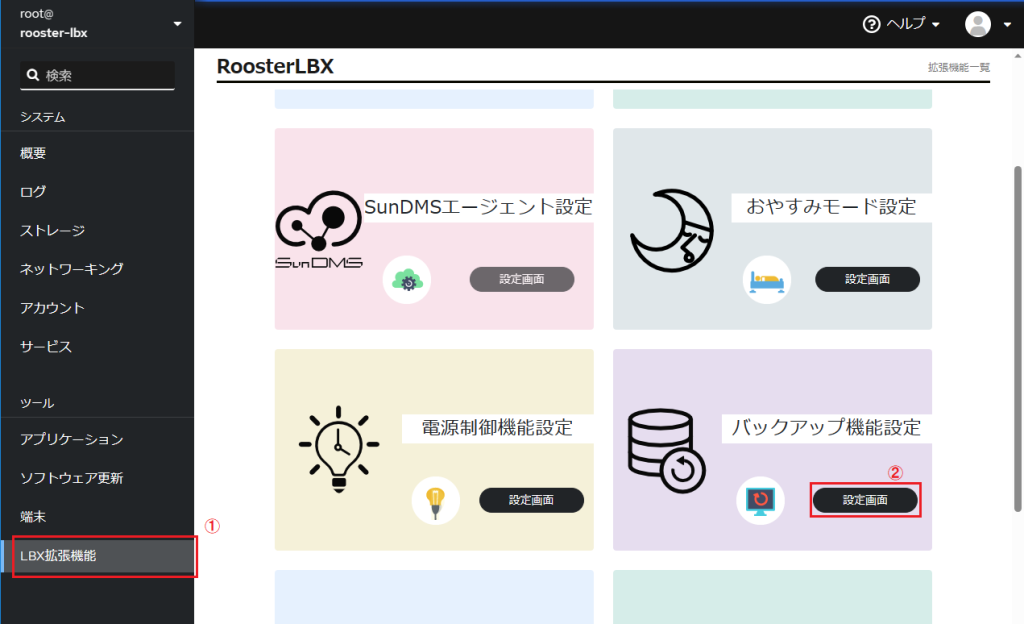
4.「情報」に記載の設定値でSSH リモート・ポート・フォワードを設定し、SSH サーバに接続できることを確認します。
設定及び、接続方法については「リモート・ポート・フォワードの実行方法 」をご参照ください。
※SSH リモート・ポート・フォワードの接続先の設定値は、モバイル通信経由で接続するSSH サーバの情報を設定します。
5.リモートポートフォワード接続状態になると、SSH サーバからLBXのメンテナンスOSにログインできます。
以下コマンド等のようにsshでローカルアドレス、ポートに接続を行うことでリモートポートフォワード機能でLBXへ転送されます。
Linuxコマンドでの例:ssh root@127.0.0.1 -p [ LBXのポートフォワード用ポート番号 ]
6.リモート・ポート・フォワード設定がされている場合、メンテナンスOSは起動時に自動的にリモート・ポート・フォワード接続を試みます。その為、メンテナンスOS起動後、SSHサーバに接続が完了すると、SSHサーバからメンテナンスOSへのログインができるようになります。
ログイン方法は「メンテナンスOSの起動方法」の「5.PC1からメンテナンスOSへのログイン方法」を参照ください。